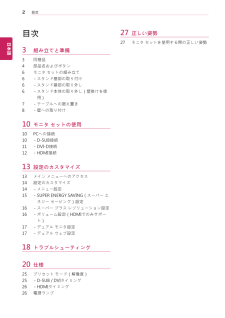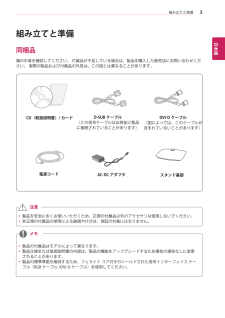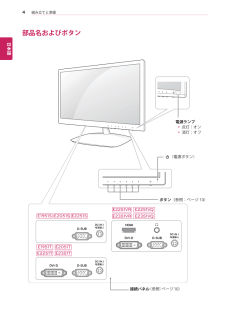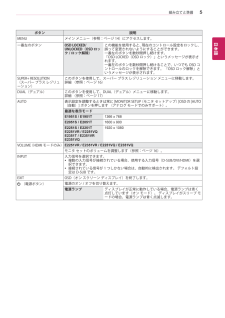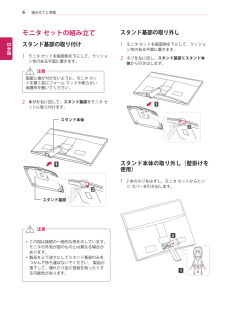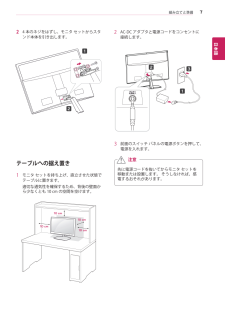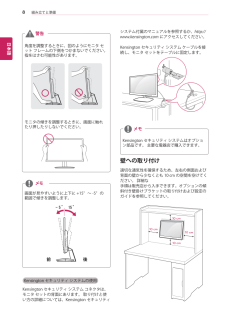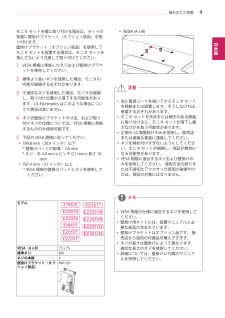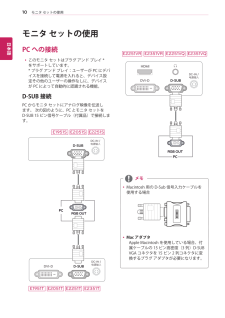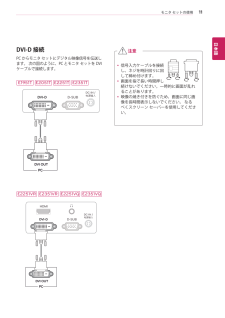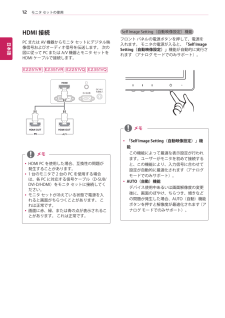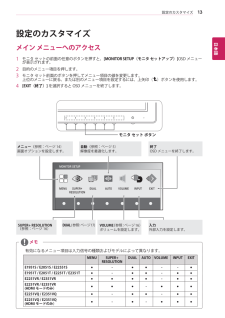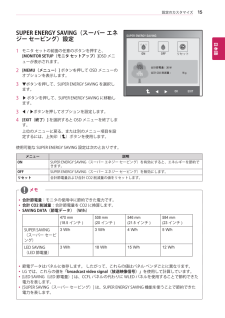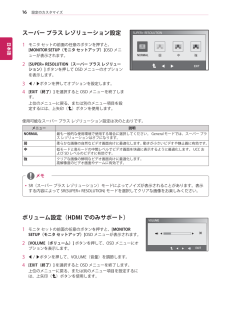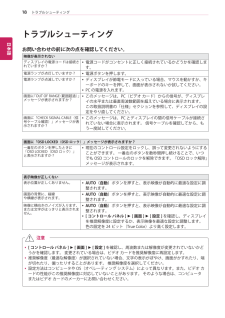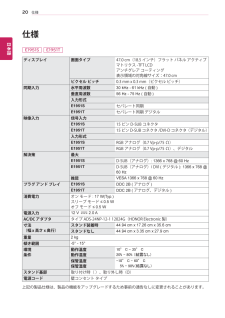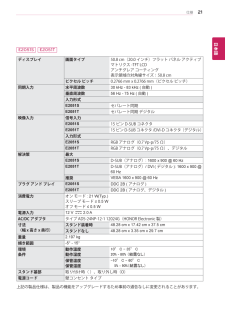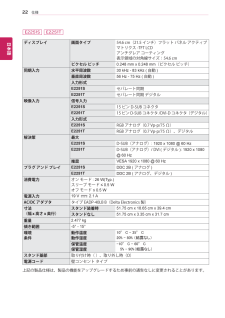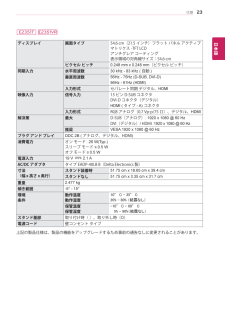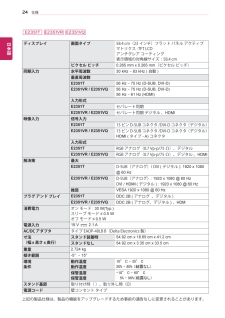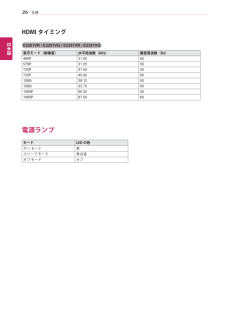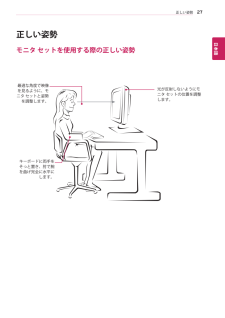4

現在のページURL
14日日日日本語設定のカスタマイズ設定のカスタマイズメニュー設定1 モニタ セットの前面の任意のボタンを押すと、 [MONITOR SETUP(モニタ セットアップ)] OSDメニューが表示されます。2 [MEMU(メニュー)] ボタンを押して OSD メニューのオプションを表示します。3 ◀ /▶ボタン、または▼ボタンを押してオプションを設定します。4 [EXIT(終了)] を選択すると OSD メニューを終了します。上位のメニューに戻る、または別のメニュー項目を設定するには、上矢印( )ボタンを使用します 。メニュー アナログ デジタル HDMI 説明明るさ● ● ●画面の明るさを調整します。オリジナル画面比● ● ●ワイド入力映像信号に従って、フルスクリーン モードに切り替えます。オリジナル入力映像信号を元の縦横比に変更します。* この機能は入力解像度がモニタ セットの比率(16:9)より低い場合のみ有効です。色温度● ● ●プリセット画面の色を選択します。 yWARM(暖色): 画面の色温度を暖色系(より赤い)に設定します。 yMEDIUM(中間): 画面の色温度を中間に設定します。 yCOOL(寒色): 画面の色温度を寒色系(より青い)に設定します。ユーザー y赤: 赤のレベルを手動で設定します。 y緑: 緑のレベルを手動で設定します。 y青: 青のレベルを手動で設定します。コントラスト● ● ●画面のコントラストを調整します。BLACK LEVEL(黒レベル)(HDMI モードでのみサポート)- -●オフセット レベルを設定できます。 [HIGH] を選択すると画面が明るくなり、[LOW] を選択すると画面が暗くなります。 yオフセット: 映像信号の基準として使用される、モニタが表示できる最も暗い画面です。RTC● ● ●yyON に設定すると応答時間制御(RTC)機能が有効になり、画面の残像が少なくなります。 OFF に設定すると応答時間制御(RTC)機能が無効になり、パネルの応答時間で動作します。言語● ● ●メニューの言語を変更します。SUPER ENERGY SAVING● ● ●SUPER ENERGY SAVING(スーパー エネジー セービング)機能を設定します。FACTORY(リセット)● ● ●モニタを工場出荷時の設定(「言語」を除く)に戻します。yyアナログ: D-SUB(アナログ信号)入力yyデジタル: DVI-D(デジタル信号)入力yyHDMI :HDMI(デジタル信号)入力 MENUEXIT明るさ オリジナル画面比色温度プリセット赤緑青コソトラスト BLACK LEVEL言語RTCSUPER ENEYGY SAVINGリセットワイドプリセット WARMLOW日本語オソNO使用可能なメニュー設定は次のとおりです。10050505070
参考になったと評価  11人が参考になったと評価しています。
11人が参考になったと評価しています。
このマニュアルの目次
-
1 .www.lg.com取扱説明書LED 液晶モニタ機...www.lg.com取扱説明書LED 液晶モニタ機器を使用する前に本マニュアルを十分にお読みください。また、以後も参照できるよう保管してください。LED 液晶モニタ モデル日本語E1951TE2051T E2251T E2351TE1951S E2051S E2251SE2251VRE2351VRE2251VQE2351VQ
-
2 .2日日日日本語目次目次3 組み立てと準備3 同...2日日日日本語目次目次3 組み立てと準備3 同梱品4 部品名およびボタン6 モニタ セットの組み立て 6 - スタンド基部の取り付け6 - スタンド基部の取り外し 6 - スタンド本体の取り外し(壁掛けを使用)7 - テーブルへの据え置き8 - 壁への取り付け10 モニタセットの使用10 PCへの接続10 - D-SUB接続11 - DVI-D接続12 - HDMI接続13 設定のカスタマイズ13 メイン メニューへのアクセス14 設定のカスタマイズ14 ...
-
3 .3日日日日本語組み立てと準備組み立てと準備同梱品箱...3日日日日本語組み立てと準備組み立てと準備同梱品箱の中身を確認してください。 付属品が不足している場合は、製品を購入した販売店にお問い合わせください。 実際の製品および付属品の外見は、この図とは異なることがあります。yy製品を安全に永くお使いいただくため、正規の付属品以外のアクセサリは使用しないでください。yy非正規の付属品の使用による破損やけがは、保証の対象にはなりません。 yy製品の付属品はモデルによって異なります。yy製品仕様または取扱説明書の内容は、製品の機能をアップグレードするため事前の通告なしに...
-
4 .4日日日日本語組み立てと準備HDMID-SUB D...4日日日日本語組み立てと準備HDMID-SUB DVI-DDC-IN / D-SUB DVI-DDC-IN / D-SUBDC-IN / 部品名およびボタンボタン( 参照:ページ13)E2251VQE2351VQE2251VRE2351VRE1951SE2251TE1951TE2351TE2051TE2051S E2251S電源ランプyy点灯:オンyy消灯:オフ (電源ボタン)接続パネル (参照:ページ10)
-
5 .5日日日日本語組み立てと準備電源ランプyy点灯:オ...5日日日日本語組み立てと準備電源ランプyy点灯:オンyy消灯:オフ ボタン 説明MENU メイン メニュー(参照:ページ 14)にアクセスします。一番左のボタンOSD LOCKED/UNLOCKED(OSD ロック / ロック解除)この機能を使用すると、現在のコントロール設定をロックし、誤って変更されないようにすることができます。一番左のボタン を数秒間押し続けます。「OSD LOCKED(OSD ロック)」というメッセージが表示されます。一番左のボタン を数秒間押し続けることで、いつでも OSD コントロ...
-
6 .6日日日日本語組み立てと準備モニタ セットの組み立...6日日日日本語組み立てと準備モニタ セットの組み立て スタンド基部の取り付け1 モニタ セットを画面側を下にして、クッション性のある平面に置きます。画面に傷が付かないように、モニタ セットを置く前にフォーム マットや柔らかい保護布を敷いてください。yyこの図は接続の一般的な例を示しています。 モニタの外見が図のものとは異なる場合があります。yy製品を上下逆さにしてスタンド基部のみをつかんで持ち運ばないでください。 製品が落下して、壊れたり足に怪我を負ったりする可能性があります。注意注意スタンド基部の取り外し...
-
7 .7日日日日本語組み立てと準備2 AC-DC アダプ...7日日日日本語組み立てと準備2 AC-DC アダプタと電源コードをコンセントに接続します。3 前面のスイッチ パネルの電源ボタンを押して、電源を入れます。先に電源コードを抜いてからモニタ セットを移動または設置します。 そうしなければ、感電するおそれがあります。注意テーブルへの据え置き1 モニタ セットを持ち上げ、直立させた状態でテーブルに置きます。適切な通気性を確保するため、背後の壁面から少なくとも 10 cm の空間を空けます。2 4 本のネジをはずし、モニタ セットからスタンド本体を引き出します。10...
-
8 .8日日日日本語組み立てと準備壁への取り付け適切な通...8日日日日本語組み立てと準備壁への取り付け適切な通気性を確保するため、左右の側面および背面の壁から少なくとも 10 cm の空間を空けてください。 詳細な 手順は販売店から入手できます。オプションの傾斜付き壁掛けブラケットの取り付けおよび設定のガイドを参照してください。10 cm10 cm10 cm10 cmKensington セキュリティ システムの使用 Kensington セキュリティ システム コネクタは、モニタ セットの背面にあります。 取り付けと使い方の詳細については、Kensington セ...
-
9 .9日日日日本語組み立てと準備yy先に電源コードを抜...9日日日日本語組み立てと準備yy先に電源コードを抜いてからモニタ セットを移動または設置します。 そうしなければ、感電するおそれがあります。yyモニタ セットを天井または傾きのある壁面に取り付けると、モニタ セットが落下し重大なけがを負う可能性があります。 yy正規の LG 製壁掛けのみを使用し、販売店または適格な業者に連絡してください。yy ネジを締め付けすぎないようにしてください。モニタ セットが損傷し、保証が無効になる可能性があります。 yy VESA 規格に適合するネジおよび壁掛けのみを使用してくだ...
-
10 .10日日日日本語モニタ セットの使用モニタ セット...10日日日日本語モニタ セットの使用モニタ セットの使用PC への接続yyこのモニタ セットはプラグ アンド プレイ *をサポートしています。 * プラグ アンド プレイ:ユーザーが PC にデバイスを接続して電源を入れると、デバイス設定その他のユーザーの操作なしに、デバイスが PC によって自動的に認識される機能。D-SUB 接続PC からモニタ セットにアナログ映像を伝送します。 次の図のように、PC とモニタ セットをD-SUB 15 ピン信号ケーブル(付属品)で接続します。yyMac アダプタApp...
-
11 .11日日日日本語モニタ セットの使用DVI-D 接...11日日日日本語モニタ セットの使用DVI-D 接続PC からモニタ セットにデジタル映像信号を伝送します。 次の図のように、PC とモニタ セットを DVIケーブルで接続します。yy信号入力ケーブルを接続し、ネジを時計回りに回して締め付けます。yy画面を指で長い時間押し続けないでください。一時的に画面が乱れることがあります。yy映像の焼き付きを防ぐため、画面に同じ画像を長時間表示しないでください。 なるべくスクリーン セーバーを使用してください。注意D- SU B DVI-DDVI OUTDC-IN /...
-
12 .12日日日日本語モニタ セットの使用yy「Self...12日日日日本語モニタ セットの使用yy「Self Image Setting(自動映像設定)」機能この機能によって最適な表示設定が行われます。ユーザーがモニタを初めて接続すると、この機能により、入力信号に合わせて設定が自動的に最適化されます(アナログ モードでのみサポート)。yyAUTO(自動)機能デバイス使用中あるいは画面解像度の変更後に、画面のぼやけ、ちらつき、傾きなどの問題が発生した場合、AUTO(自動)機能ボタンを押すと解像度が最適化されます(アナログ モードでのみサポート)。メモSelf Ima...
-
13 .13日日日日本語設定のカスタマイズ設定のカスタマイ...13日日日日本語設定のカスタマイズ設定のカスタマイズメイン メニューへのアクセス1 モニタ セットの前面の任意のボタンを押すと、 [MONITOR SETUP(モニタ セットアップ)] OSD メニューが表示されます。2 目的のメニュー項目を押します。3 モニタ セット前面のボタンを押してメニュー項目の値を変更します。上位のメニューに戻る、または別のメニュー項目を設定するには、上矢印( )ボタンを使用します 。4 [EXIT(終了)] を選択すると OSD メニューを終了します。モニタ セット ボ タンメモ...
-
14 .14日日日日本語設定のカスタマイズ設定のカスタマイ...14日日日日本語設定のカスタマイズ設定のカスタマイズメニュー設定1 モニタ セットの前面の任意のボタンを押すと、 [MONITOR SETUP(モニタ セットアップ)] OSDメニューが表示されます。2 [MEMU(メニュー)] ボタンを押して OSD メニューのオプションを表示します。3 ◀ /▶ボタン、または▼ボタンを押してオプションを設定します。4 [EXIT(終了)] を選択すると OSD メニューを終了します。上位のメニューに戻る、または別のメニュー項目を設定するには、上矢印( )ボタンを使用しま...
-
15 .15日日日日本語設定のカスタマイズSUPER EN...15日日日日本語設定のカスタマイズSUPER ENERGY SAVING(スーパー エネジー セービング)設定1 モニタ セットの前面の任意のボタンを押すと、[MONITOR SETUP(モニタ セットアップ)] OSD メニューが表示されます。2 [MEMU(メニュー)] ボタンを押して OSD メニューのオプションを表示します。3 ▼ ボタンを押して、SUPER ENERGY SAVING を選択します。3 ▶ ボタンを押して、SUPER ENERGY SAVING に移動します。3 ◀ /▶ボタンを押...
-
16 .16日日日日本語設定のカスタマイズスーパー プラス...16日日日日本語設定のカスタマイズスーパー プラス レゾリューション設定1 モニタ セットの前面の任意のボタンを押すと、[MONITOR SETUP(モニタ セットアップ)] OSD メニューが表示されます。2 [SUPER+ RESOLUTION(ス ーパー プラス レゾリューション )] ボタンを押して OSD メニューのオプションを表示します。3 ◀ /▶ボタンを押してオプションを設定します。4 [EXIT(終了)] を選択すると OSD メニューを終了します。上位のメニューに戻る、または別のメニュー...
-
17 .17日日日日本語設定のカスタマイズ yyPC の省...17日日日日本語設定のカスタマイズ yyPC の省電力設定によりモニタが節電モードになっている場合、いずれかのボタンを押してデュアル機能を選択すると、通常モードに戻ります。メモデュアル モニタ設定1 モニタ セットの前面の任意のボタンを押すと、 [MONITOR SETUP(モニタ セットアップ)] OSD メニューが表示されます。2 [DUAL(デュアル)] ボタンを押して、OSD メニューにオプションを表示します。3 ◀ /▶ボタン、または▼ボタンを押してオプションを設定します。4 [EXIT(終了)]...
-
18 .18日日日日本語トラブルシューティングトラブルシュ...18日日日日本語トラブルシューティングトラブルシューティングお問い合わせの前に次の点を確認してください。映像が表示されないディスプレイの電源コードは接続されていますか? y電源コードがコンセントに正しく接続されているかどうかを確認します。電源ランプが点灯していますか? y電源ボタンを押します。電源ランプが点滅していますか? yディスプレイが節電モードに入っている場合、マウスを動かすか、キーボードのキーを押して、画面が表示されないか試してください。 yPC の電源を入れます。画面に「OUT OF RANGE(...
-
19 .19日日日日本語トラブルシューティング表示映像が正...19日日日日本語トラブルシューティング表示映像が正しくない画面の色がモノクロまたは異常です。 y信号ケーブルが正しく設定されているかどうかを確認し、必要に応じてドライバーで締め付けます。 yビデオ カードがスロットに正しく挿入されていることを確認します。 y[ コントロール パネル ] ► [ 設定 ] で色設定を 24 ビット(True Color)より高く設定します。画面が点滅します。 y画面がインターレース モードに設定されているかどうかを確認し、設定されている場合は、推奨解像度に変更します。「モ...
-
20 .20日日日日本語仕様仕様 E1951S E1951...20日日日日本語仕様仕様 E1951S E1951Tディスプレイ画面タイプ47.0 cm(18.5 インチ)フラット パネル アクティブ マトリクス -TFT LCDアンチグレア コーティング表示領域の対角線サイズ:47.0 cmピクセル ピッチ0.3 mm x 0.3 mm(ピクセル ピッチ)同期入力水平周波数30 kHz - 61 kHz (自動)垂直周波数56 Hz - 75 Hz (自動)入力形式E1951Sセパレート同期E1951Tセパレート同期 デジタル映像入力信号入力E1951S 15 ピン ...
-
21 .21日日日日本語仕様E2051S E2051Tディ...21日日日日本語仕様E2051S E2051Tディスプレイ画面タイプ50.8 cm(20.0 インチ)フラット パネル アクティブ マトリクス -TFT LCDアンチグレア コーティング表示領域の対角線サイズ:50.8 cmピクセル ピッチ0.2766 mm x 0.2766 mm(ピクセル ピッチ)同期入力水平周波数30 kHz - 83 kHz (自動)垂直周波数56 Hz - 75 Hz (自動)入力形式E2051Sセパレート同期E2051Tセパレート同期 デジタル映像入力信号入力E2051S 15 ...
-
22 .22日日日日本語仕様E2251S E2251Tディ...22日日日日本語仕様E2251S E2251Tディスプレイ画面タイプ54.6 cm(21.5 インチ)フラット パネル アクティブ マトリクス -TFT LCDアンチグレア コーティング表示領域の対角線サイズ:54.6 cmピクセル ピッチ0.248 mm x 0.248 mm(ピクセル ピッチ)同期入力水平周波数30 kHz - 83 kHz (自動)垂直周波数56 Hz - 75 Hz (自動)入力形式E2251Sセパレート同期E2251Tセパレート同期 デジタル映像入力信号入力E2251S 15 ピン...
-
23 .23日日日日本語仕様E2351T E2351VRデ...23日日日日本語仕様E2351T E2351VRディスプレイ画面タイプ54.6 cm(21.5 インチ)フラット パネル アクティブ マトリクス -TFT LCDアンチグレア コーティング表示領域の対角線サイズ:54.6 cmピクセル ピッチ0.248 mm x 0.248 mm(ピクセル ピッチ)同期入力水平周波数30 kHz - 83 kHz (自動)垂直周波数56Hz - 75Hz (D-SUB, DVI-D)56Hz - 61Hz (HDMI)入力形式セパレート同期 デジタル、HDMI映像入力信号入...
-
24 .24日日日日本語仕様E2351T E2351VR ...24日日日日本語仕様E2351T E2351VR E2351VQディスプレイ画面タイプ58.4 cm(23 インチ)フラット パネル アクティブ マトリクス -TFT LCDアンチグレア コーティング表示領域の対角線サイズ:58.4 cmピクセル ピッチ0.265 mm x 0.265 mm(ピクセル ピッチ)同期入力水平周波数30 kHz - 83 kHz (自動)垂直周波数E2351T 56 Hz - 75 Hz (D-SUB, DVI-D)E2351VR / E2351VQ 56 Hz - 75 Hz...
-
25 .25日日日日本語仕様プリセット モード(解像度)D...25日日日日本語仕様プリセット モード(解像度)D-SUB / DVI タイミングE1951S / E1951T* 画面プロパティのタイミングの設定で 1366 x 768 を選択できない場合は、ビデオ カードの供給メーカーから、新しいビデオ カード ドライバを入手してください。表示モード(解像度) 水平周波数(kHz) 垂直周波数(Hz) 極性(H/V)720 x 400 31.468 70 -/+640 x 480 31.469 60 -/-640 x 480 37.500 75 -/-800 x 60
-
26 .26日日日日本語仕様HDMI タイミングE2251...26日日日日本語仕様HDMI タイミングE2251VR / E2251VQ / E2351VR / E2351VQ表示モード(解像度) 水平周波数(kHz) 垂直周波数(Hz)480P 31.50 60576P 31.25 50720P 37.50 50720P 45.00 601080i 28.12 501080i 33.75 601080P 56.25 501080P 67.50 60電源ランプモード LED の色オン モード 青スリープ モード 青点滅オフ モード オフ
-
27 .27日日日日本語正しい姿勢モニタ セットを使用する...27日日日日本語正しい姿勢モニタ セットを使用する際の正しい姿勢正しい姿勢最適な角度で映像を見るように、モニタ セットと姿勢を調整します。キーボードに両手をそっと置き、肘で腕を曲げ完全に水平にします。光が反射しないようにモニタ セットの位置を調整します。
-
28 .製品を使用する前に必ず安全上のご注意をお読みくださ...製品を使用する前に必ず安全上のご注意をお読みください。取扱説明書(CD)は後で参照できるようにわかりやすい場所に保管してください。製品のモデルとシリアル番号は背面と側面にあります。 保守が必要になった場合に備えて下記にご記入ください。モデルシリアルAs an ENERGY STAR Partner LGE U. S. A.,Inc. has determined that this product meets the ENERGY STAR guidelines for energy eficiency.E...








![前ページ カーソルキー[←]でも移動](http://gizport.jp/static/images/arrow_left2.png)